нашего
сайта:

| Статус нашего сайта: |

|
ICQ Information Center |
 ICQ SHOP ICQ SHOP5-значные 6-значные 7-значные 8-значные 9-значные Rippers List  ОПЛАТА ОПЛАТА СТАТЬИ СТАТЬИ СЕКРЕТЫ СЕКРЕТЫ HELP CENTER HELP CENTER OWNED LIST OWNED LIST РОЗЫСК!New! РОЗЫСК!New! ICQ РЕЛИЗЫ ICQ РЕЛИЗЫ Протоколы ICQ Протоколы ICQ LOL ;-) LOL ;-) Настройка компьютера Настройка компьютера Аватарки Аватарки Смайлики Смайлики СОФТ СОФТMail Checkers Bruteforces ICQTeam Soft 8thWonder Soft Other Progs ICQ Patches Miranda ICQ  ФорумАрхив! ФорумАрхив! ВАШ АККАУНТ ВАШ АККАУНТ
РекламаНаш канал:irc.icqinfo.ru |
Белунцов В. О.- Библия домашнего компьютера стр.219При воспроизведении фильма можно регулировать размер окна его воспроизведения. По умолчанию фильм воспроизводится с оригинальным разрешением. Нажав сочетание АК-1, можно вдвое уменьшить его размер, a Alt-3 — вдвое увеличить. Нажатие на Alt-2 восстанавливает исходный размер. Кроме того, сочетанием Alt-Enter можно перевести воспроизведение в полноэкранный режим и обратно. Если во время просмотра фильма необходимо заниматься на компьютере чем-то ещё, нажмите Ctrl-T ■— тогда окно проигрывателя всегда будет оставаться видимым поверх других окон. Повторное нажатие Ctrl-T отменяет данный режим. Впрочем, на некоторых системах эта возможность почему-то не работает. При воспроизведении можно приостановить фильм и пустить его снова, нажав клавишу пробел или щёлкнув мышью по области воспроизведения. Программа имеет ещё некоторые настройки, не вынесенные в основное окно. Чтобы войти в окно настройки этих параметров, выберите из меню Tools (Инструменты) пункт Options (Опции). Откроется окно с десятью вкладками (рис. 11.14). Здесь можно указать, следует ли использовать аппаратное ускорение при воспроизведении видео, следует ли автоматически скачивать из Интернета обновление программы, указать реальное расположение динамиков для лучшего позиционирования звука и т. д. Кроме того, имеются вкладки окна настройки параметров, которые предназначены для более «утилитарных» настроек. Например, на вкладке «File Types* можно указать, какие типы файлов следует открывать с помощью Windows Media Player. Есть полезная вкладка «Сору Music», на которой можно настроить параметры имеющихся в программе кодеков. Правда, но умолчанию в программе имеется только кодек потокового воспроизведения Windows Media. Можно из программы настроить и внешние кодеки (установленные в системе) выбрав в том же окне вкладку Plug-Ins. Вполне возможно, 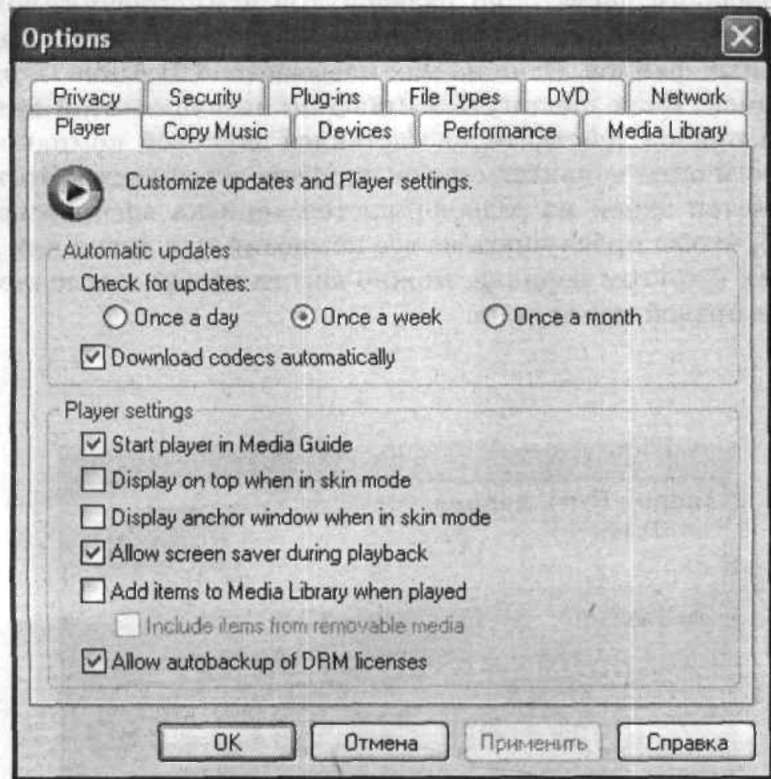 Рис. 11.14 Окно настроек программы Windows Media Player что в этом случае кодеки придётся вначале подключить вручную с помощью кнопки Add (Добавить). 11.1.4 Программа Zinf Проигрыватель Zinf является бесплатной программой с открытыми исходниками. Существуют реализации программы Zinf как для операционных систем семейства Windows, так и для Linux. Основное окно программы Zinf показано на рис. 11.15. В нём расположена панель управления воспроизведением со стандартными кнопками, а также несколько специальных кнопок. Для загрузки файла достаточно нажать кнопку File. Во время воспроизведения программа отображает информацию о файле, а также время, прошедшее с начала проигрывания. Если щёлкнуть мышью по индикатору времени, он переключится в режим отображения оставшегося времени. Повторный щелчок мышью снова включает основной режим. Окно списка воспроизведения в программе Zinf можно открыть, нажав кнопку My Music. Как видите, в этой программе окно списка воспроизведения достаточно развёрнутое и многофункциональное (рис. 11.16). В левой части этого окна имеются различные категории музыкальных файлов. Одна из них называется CD Audio — звуковой компакт-диск. Если щёлкнуть мышью по названию этой категории, то, если в привод действительно вставлен звуковой компакт-диск, в правой части окна появится список дорожек этого диска. Этот список тоже является одной из разновидностей «списка воспроизведения». Например, чтобы прослушать не все композиции с диска или же прослушать их в другом порядке, можно внести необходимые изменения в список в правой части окна. |